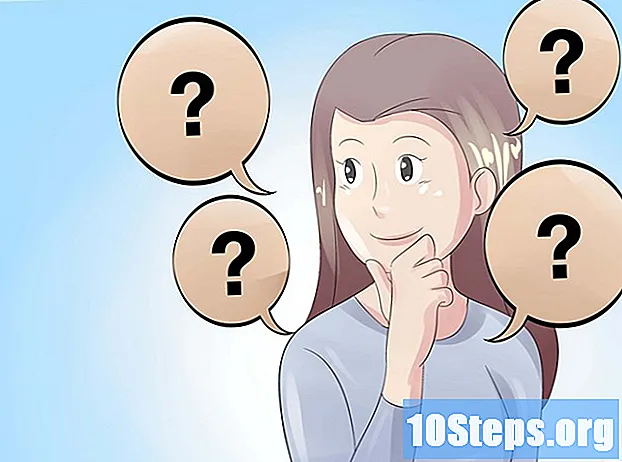Yazar:
Sara Rhodes
Yaratılış Tarihi:
17 Şubat 2021
Güncelleme Tarihi:
18 Mayıs Ayı 2024
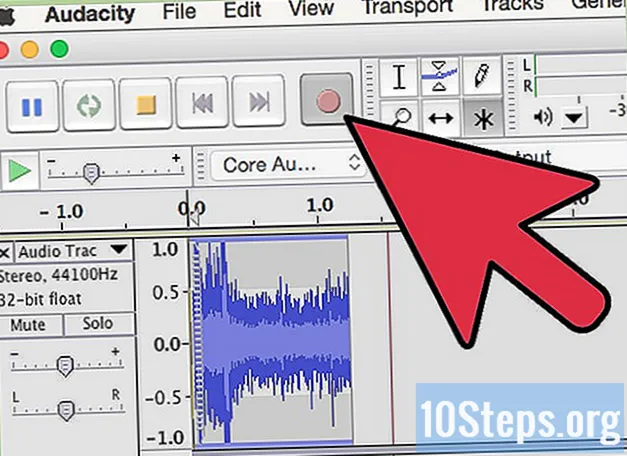
İçerik
Diğer BölümlerBilgisayarınızı en iyi ses kartıyla donattınız, harika hoparlörlere bağladınız ve şimdi kulağa harika geliyor. Peki internette bulduğunuz sesleri nasıl yakalarsınız veya kendiniz uydurursunuz? İşte bunu yapmanın birkaç yolu.
Adımlar
Yöntem 1/5: Bilgisayara Ses Kartından Kaydetme
Üreticinin telif hakkı ihlalini azaltma girişimleri göz önüne alındığında, bu en zor yöntem olabilir. Mevcut işletim sistemlerinin çoğu ve tüketiciye yönelik sağlam araçlar bunu engeller.
- Eski sürücüleri indirmede başarılı olabilirsiniz, ancak bu, yazılımların veya işletim sistemlerinin daha yeni sürümleriyle çalıştırıldığında da sorunlara neden olabilir.

Bu eğitici için Audacity adında açık kaynaklı bir ses kaydedici kullanıyoruz. Diğer ses kayıt cihazları genel olarak aynı prensipleri ve özellikleri sunar.
Yöntem 2/5: Windows Yazılımını Kullanma

Giriş kaynağınızı seçin. Bunu Aygıt Araç Çubuğu'nda veya Aygıt Tercihleri'nde bulabilirsiniz. Hiçbir şey görünmüyorsa, aşağıda belirtildiği gibi ses kartının kontrol panelini kullanarak bunu etkinleştirmeniz gerekebilir.
Gizli cihazları göster. Kayıt sekmesinin içine sağ tıklayın ve Devre dışı bırakılan cihazları göster. Tekrar sağ tıklayın ve kontrol edin Bağlantısı Kesilen Cihazları Göster.
Gerekli tüm kabloları takın. Ses kartınızın mikrofon veya hat girişi gibi fiziksel bir girişi varsa, gerekli kabloyu kılavuzda belirtildiği gibi bağlayın.
Giriş cihazınızı etkinleştirin. Kayıt için kullanmak istediğiniz giriş cihazına sağ tıklayın ve Etkinleştirme.
- Seçtiğiniz giriş cihazına tekrar sağ tıklayın ve Varsayılan Cihaz Olarak Ayarla.
- Giriş cihazınıza tekrar sağ tıklayın, seçin Özellikleri ve sonra Seviyeler sekmesine gidin ve ses kaydırıcısının açık olduğundan emin olun.
Tüm VoIP geliştirmelerini kapatın. Ses kartınızın işlevselliği için gerekli olmadıkça diğer ses efektlerini de kapatın.
- Üzerine sağ tıklayın Mikrofon ve Seç Özellikleri sonra ara Geliştirmeler yapabileceğin sekme Tüm ses efektlerini devre dışı bırakın.
- Windows 7'de, İletişim sekmesi. Altında Windows iletişim etkinliğini algıladığında:, Seç Hiçbir şey yapma.
- Sık sık internet araması yapıyorsanız, mikrofonun üzerine sağ tıklayın ve Varsayılan İletişim Cihazı olarak ayarlayın.
Örnek hızlarını ayarlayın. Giriş cihazınıza sağ tıklayın, seçin Özellikleri , ardından ileri sekmesine gidin ve Varsayılan format hem proje hızıyla (Audacity ekranının sol alt kısmı) hem de ekrandaki kayıt kanallarının sayısıyla eşleşir. Cihazlar Audacity Tercihleri sekmesi. Tıklayın tamam .
Varsayılan cihazınızı ayarlayın. Ses kontrol panelinde, Geri çalma sekmesinde, ses kartınız için hoparlör veya kulaklık cihazının üzerine sağ tıklayın ve Varsayılan cihaz veya Varsayılan İletişim Cihazı.
Maç formatları. Sağ tıklayın ve tıklayın Özellikleri sonra ileri sekme ve ayarla Varsayılan Format Yukarıdaki 7. Adımdaki ayarlarla eşleştirmek için.
Yöntem 3/5: Windows Donanımını Kullanma
Bir kablo bağlayın. Ses kartınızdan (yeşil bağlantı noktası) çıkan hattan girişe (mavi bağlantı noktası) mini fişli bir kablo bağlayın.
Kayıt kaynağı olarak Line In'i seçin.
- Bipler, alarmlar ve uyarılar gibi sistem sesleri dahil olmak üzere, bilgisayarınızdan gelen tüm seslerin kaydedileceğini unutmayın. Kaydetmeden önce bunları devre dışı bırakmak isteyebilirsiniz.
- Çıkış bağlantı noktasında tek-çift stereo adaptör kullanın, ardından adaptörün bir tarafından giriş bağlantı noktasına bir teke bir stereo kablo ve adaptörün ikinci tarafına bir çift kulaklık takın. ne kaydettiğinizi izleyebilir.
Yöntem 4/5: Macintosh Kullanma
Soundflower'ı yükleyin. uygulamaların diğer uygulamalara ses iletmesine olanak tanıyan ücretsiz, açık kaynaklı bir Mac OS X (10.2 ve üstü) sistem uzantısıdır.
Tıkla Ücretsiz indirin buton. Bir indirme sayfasına yönlendirileceksiniz. Donanımınız ve işletim sistemi yapılandırmanız için uygun olan sürümü seçin.
- İndirme işlemini tamamladığında, Uygulamalar Klasör.
Soundflowerbed'i başlatın. Soundflower klasörünün içinde bulunur ve başlatıldığında menü çubuğunuzun sağında bir çiçek simgesi olarak görünür.
Aç Ses Kontrol Paneli. İtibaren Apple Menüsü, seçin Ses Tercihleri...
Çıkışı ayarlayın. Tıkla Çıktı sekmesini seçin, ardından Soundflower (2 kanal) çıktı listesinden.
Sistem seslerinizi yeniden yönlendirin. Tıkla Ses efektleri sekmesinden ve Aşağıdakiler aracılığıyla uyarıları ve ses efektlerini oynatın: açılır menü, seçin Hat Çıkışı veya Dahili Hoparlörler, kurulumunuza uygun şekilde pencereyi kapatın.
Soundflower ve Audio tercihlerini ayarlayın. Menü çubuğunuzdaki Soundflower simgesine tıklayın ve Dahili Hat Çıkışı Soundflower (2ch) bölümünde. Soundflower'ın (16ch) ayarlandığından emin olun. Yok (Kapalı).
Audio MIDI Setup'ı açın. İtibaren Soundflower menü seçin Ses ayarı... ve ortaya çıkan Audio MIDI Setup menü çubuğundan Pencere> Ses Penceresini Göster.
Girişi ayarlayın. Soldaki çıktı listesinden seçin Soundflower (2 kanal) seçeneği. Tıkla Giriş buton.
- Yı kur Biçim istenilen örnekleme oranına. Varsayılan 44100Hz (CD kalitesi) olacaktır.
- Ana ses düzeyini ve kanal 1 ve 2'yi 1 değerine ayarlayın.
Çıkışı ayarlayın. Tıkla Çıktı düğmesine basın ve ayarları aşağıdaki gibi yapın.
- Yı kur Biçim giriş değeriyle eşleşmek için. Varsayılan 44100Hz olacaktır.
- Ana ses düzeyini ve kanal 1 ve 2'yi 1 değerine ayarlayın.
Audacity'yi açın ve Aygıt araç çubuğundan, giriş aygıtınız olarak Soundflower (2ch) öğesini seçin.
Seslerinizi yakalamaya hazır olduğunuzda kırmızı kayıt düğmesine basın!
Yöntem 5/5: Başka Bir Aygıta Kaydetme
Bilgisayarın çıkışını kullanın. Herhangi bir nedenle dahili ses kartına kayıt yapmak mümkün değilse, bilgisayarınızın çıkışına takılı harici bir cihaz kullanarak bilgisayarınızın sesini yakalamanın yine de bir yolu vardır.
Takın. Bilgisayarınızın ses kartının (yeşil bağlantı noktası) çıkış bağlantı noktasına ve harici bir aygıtın girişine bir stereo ses kablosu (genellikle bir stereo mini fiş) bağlayın. Bunlar şunları içerir:
- Bir MP3 kaydedici.
- İPhone veya Android gibi akıllı telefonlar.
- Profesyonel bir kayıt sistemi.
- Hatta ikinci bir bilgisayar bile kullanabilirsiniz.
Harici cihazda kaydı etkinleştirin ve sesinizi yakalayın.
- Yukarıda özetlenen Donanım Yönteminde olduğu gibi, bip sesleri, alarmlar ve uyarılar gibi sistem sesleri dahil olmak üzere bilgisayarınızdan gelen tüm sesler kaydedilecektir. Kaydetmeden önce bunları devre dışı bırakmak isteyebilirsiniz.
Topluluk Soruları ve Cevapları
Android telefonda mikrofonla müzik kaydetmek için hangi uygulamayı kullanmalıyım?
Shazam harika bir seçenektir.
İpuçları
- Yazılımınız izin veriyorsa, herhangi bir oynatma işlevini kapatın. Aksi takdirde, hoparlörlerinize, kulaklarınıza ve komşularınızla ilişkinize zarar verebilecek kontrol dışı bir yankı yaratacaksınız.
- RIAA sayesinde, Microsoft Ses Kaydedici yalnızca 60 saniyeye kadar ses kaydedecektir.
- Kaydetmekte olduğunuz sesi yukarıdaki donanım yöntemleriyle izlemek için, çıkış bağlantı noktasında tek-çift stereo adaptör kullanın, ardından adaptörün bir tarafından giriş bağlantı noktasına teke bir stereo kablo takın ve adaptörün ikinci tarafına bir çift kulaklık takarak ne kaydettiğinizi izleyebilirsiniz.
- CD’lerden veya DVD’lerden ses aktarırsanız ses kalitesi genellikle daha iyi olacaktır.
- Windows varsayılan kaydedici artık yalnızca 60 saniye değerinde ses kaydedecektir.
- Audacity kullanıyorsanız, kontrol edin ve emin olun. Giriş Hacmi kaydırma çubuğu (mikrofon simgesinin yanındaki) 0'dan büyük bir değere ayarlanmış.
- Burada her şeyi denerseniz ve elde ettiğiniz tek şey sessizlikse, Mono Mix veya Stereo Mix'in sesinin açık olduğundan emin olun. Tepsinizdeki hoparlöre sağ tıklayarak, Ses Kontrolünü Aç'a tıklayarak, Özellikler'e tıklayarak, giriş cihazınızı seçerek ve her onay kutusunu seçerek bunu kontrol edebilirsiniz. Daha sonra Stereo / Mono karışımının sesini açın ve ayarlanmanız gerekir.
Uyarılar
- İnsanlara dağıtmak üzere bir film müziği oluşturmak için internetten müzik çalarak veya bir DVD'den müzik kopyalayarak telif hakkı yasalarını ihlal etmek için bu yöntemi kullanmayın.
- Telif hakkı veya web sitesi kısıtlamaları, materyal kaydetmenizi veya dağıtmanızı engelleyebilir. Önce kontrol edin.